Вашият компютър с Windows понякога може да се заключи произволно. Вашето устройство просто отива на заключения екран и изисква от вас да въведете вашата парола. Този проблем е още по-досаден, ако се появи, когато гледате филм или работите по значим проект. Сега нека видим как можете да предотвратите самозаключване на компютъра.
Поправка: Компютърът ми с Windows продължава да се заключва
Стартирайте инструмента за отстраняване на неизправности в захранването
Опитайте да стартирате вградения инструмент за отстраняване на неизправности в захранването и проверете дали той решава проблема.
- Отидете на Настройки
- Изберете Система
- Кликнете върху Отстраняване на неизправности
- След това щракнете върху Други средства за отстраняване на неизправности
- Изпълнете Инструмент за отстраняване на неизправности в захранването

Проверете настройките си за захранване
Придвижете се до настройките за захранване и заспиване и настройте настройките си, за да предотвратите самостоятелното влизане на компютъра ви в режим на заспиване.
- Отидете на Настройки
- Изберете Система
- След това изберете Захранване и батерия
- Изберете Екран и заспиване
- Задайте всички Опции за захранване да се никога
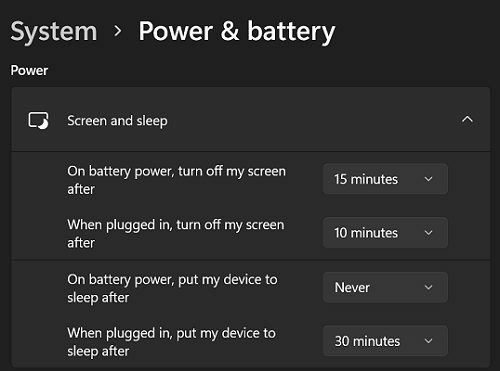
Като алтернатива, можете също да отидете на Контролен панел → Хардуер и звук → Опции за захранване и след това изберете текущия си план за захранване и настройте настройките си.
Актуализирайте драйвера на дисплея си
Режимът на заспиване се управлява от драйвера на дисплея. Не забравяйте да актуализирате драйвера си до най-новата версия и проверете дали забелязвате някакви подобрения.
- Отвори Диспечер на устройства
- Разширете списъка на Дисплейни адаптери
- Щракнете с десния бутон върху Дисплей адаптер
- Изберете Актуализиране на драйвер

- Изберете опцията, която автоматично търси най-новата версия на драйвера
- Рестартирайте компютъра си след актуализиране на драйвера
Ако обаче проблемът продължава, опитайте да преинсталирате драйвера на дисплея. Щракнете с десния бутон отново върху вашия Дисплей адаптер, изберете Деинсталиране на устройството, и рестартирайте вашата машина.
Деактивирайте хибернацията
- Стартирайте командния ред с администраторски права
- Удари продължи на Управление на потрбителския профил прозорец
- Тип powercfg -h изключен или powercfg.exe /hibernate изключен и натиснете Enter.

В административен команден ред изпълнете командата „powercfg.exe /hibernate off“. - Изчакайте 30 секунди и рестартирайте компютъра
Незабавно проверете дали деактивирането на хибернация решава проблема.
Проверете дали този бъг е причинен от актуализация
Ако компютърът ви започна да се заключва след инсталиране на най-новите актуализации, може би една от актуализациите причинява този проблем.
- Навигирайте до Настройки
- Изберете Windows Update
- Кликнете върху Windows Update под Актуализиране на историята
- Деинсталирайте наскоро инсталираните актуализации
Ако този проблем е причинен от актуализация на услугата, имате 10 дни за връщане назад. Отидете на Настройки, изберете Система, кликнете върху Възстановяване, и натиснете Върни се бутон.
Като алтернатива, можете също да отидете на Контролен панел, изберете Програми и функции, и щракнете върху Инсталирани актуализации. След това изберете актуализацията, която искате да премахнете, и натиснете Деинсталиране бутон.

Чисто зареждане на компютъра
Проверете дали една от програмите, инсталирани на вашия компютър, принуждава устройството ви да влезе в режим на заспиване. Например, ако използвате системен оптимизатор като Dell Optimizer, деактивирайте го и проверете дали забелязвате някакви подобрения.
За повече информация относно почистване на зареждане на вашата машина, вж Какво е чисто зареждане на Windows и как да го извършим.
Заключение
Накратко, за да отстраните проблема, при който компютърът ви се заключва произволно, стартирайте вградения инструмент за отстраняване на неизправности в захранването. След това настройте настройките си за захранване, за да предотвратите навлизането на компютъра в режим на заспиване. Освен това актуализирайте или преинсталирайте драйвера на дисплея и деактивирайте хибернацията. Ако обаче проблемът продължава, деинсталирайте най-новите актуализации и заредете компютъра си.
Успяхте ли да разрешите проблема и да предотвратите самозаключване на вашата машина? Уведомете ни в коментарите по-долу.